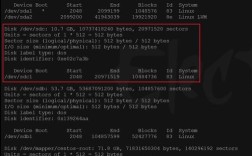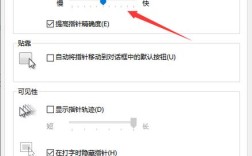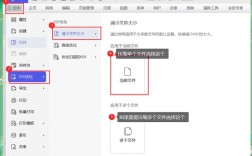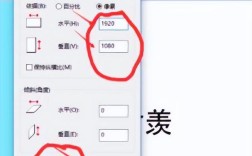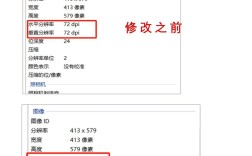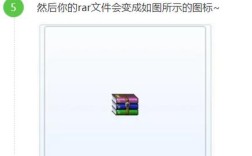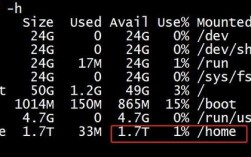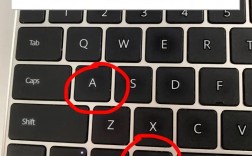照片压缩是指通过特定的方法或工具,减小照片文件的大小,以便在不显著影响其质量的情况下节省存储空间和加快传输速度,以下是一些常见且有效的照片压缩方法:
1、使用办公软件

Word:将照片上传到Word文档中,选中图片后点击【格式】,然后选择【压缩图片】,选择【使用默认分辨率】,最后点击【确定】并另存为图片。
Excel:同样地,将照片上传到Excel表格中,选中图片后点击【格式】,选择【压缩图片】,选择【使用默认分辨率】,最后点击【确定】并另存为图片。
2、使用Windows 10照片工具
打开照片应用,右键点击图片,选择【打开方式】中的【照片】,在照片应用中,点击顶部的三点图标,选择【调整大小】,根据需要选择合适的尺寸和质量,保存调整后的副本。
3、使用Mac预览工具
在Mac上打开预览应用,导入要压缩的图片,选择【工具】菜单中的【调整大小】选项,根据需要选择合适的尺寸和质量,勾选【重新采样图像】以保持清晰度,然后保存压缩后的图片。
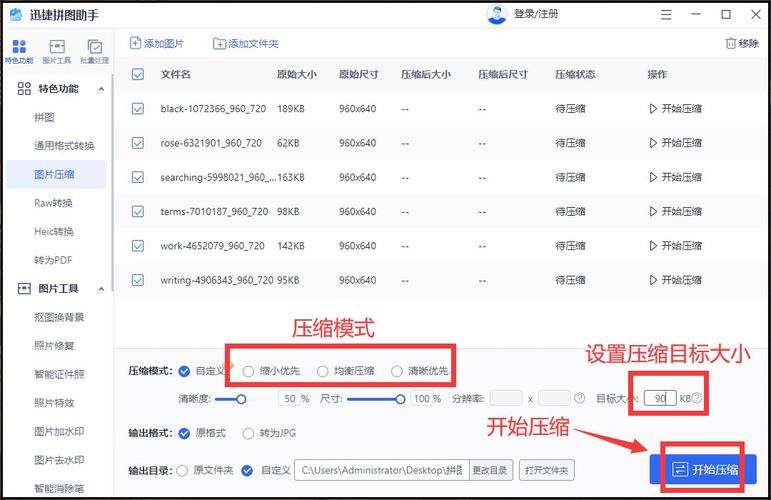
4、使用在线图片压缩工具
佐糖在线图片压缩工具:访问网站,上传图片后选择有损压缩技术,系统会自动缩小图片大小并保持高质量,下载压缩后的图片。
5、使用Photoshop
在Photoshop中打开图片,点击【文件】菜单,选择【导出为】,在弹出窗口中调整图片的尺寸和质量,点击【导出】保存新压缩的图片。
6、使用画图工具
右击图片,选择【打开方式】中的【画图】,进入画图程序后,点击【重新调整大小】,可以选择百分比或像素来调整图片大小,调整完成后点击【另存为】,保存为JPG格式。
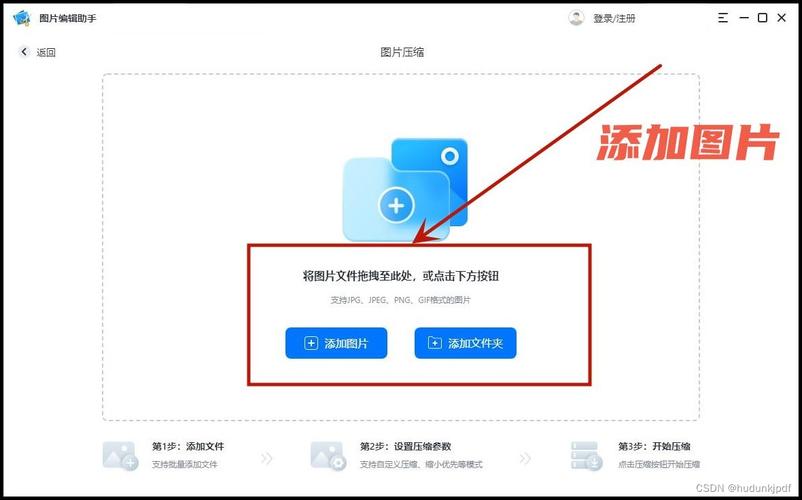
7、使用Win10自带image size reducer工具
打开Image Resizer应用,选择要压缩的图片,设置压缩比例(如50%),点击【Reduce Now!】按钮开始压缩,压缩完成后下载压缩后的图片。
8、使用Geekersoft免费在线图片压缩器
访问网站,上传图片后,选择有损压缩技术,系统会自动缩小图片大小并保持高质量,下载压缩后的图片。
9、使用手机应用
对于iPhone用户,可以使用iCloud照片库进行优化和压缩,对于Android用户,可以使用Google Photos等应用进行压缩。
FAQs
1、如何确保压缩后的图片质量不会显著下降?
选择高质量的压缩算法和适当的压缩比例是关键,使用无损压缩技术可以最大限度地保留图片质量,避免过度压缩,以免导致图片失真。
2、如何批量压缩多张图片?
可以使用上述提到的在线工具如佐糖在线图片压缩工具或Geekersoft免费在线图片压缩器进行批量压缩,这些工具通常支持同时上传多张图片并进行一次性压缩。
3、为什么有时候压缩后的图片仍然很大?
这可能是因为原始图片的质量非常高,或者选择了较低的压缩率,尝试提高压缩率或使用更高效的压缩算法来进一步减小文件大小。
4、如何在不改变图片尺寸的情况下减小图片大小?
可以使用一些专业的图片编辑软件或在线工具来调整图片的压缩参数而不影响尺寸,在Photoshop中可以通过降低图片的分辨率或更改文件格式来实现。
照片压缩是一个涉及多种方法和工具的过程,选择合适的方法和工具取决于具体的需求和场景,无论是为了节省存储空间、提高加载速度还是适应不同的平台要求,掌握这些技巧都是非常实用的。